illustrator讓兩個圖形無縫拼接的教程
時間:2023-12-13 14:23:27作者:極光下載站人氣:361
illustrator是一款功能強大的矢量圖形處理工具,它為用戶提供了插畫設計、出版印刷、平面設計等功能,能夠很好的滿足用戶的編輯需求,因此illustrator軟件成為了熱門的矢量圖形處理工具,當用戶在illustrator軟件中進行平面設計時,會發現其中的功能是很強大的,用戶可以根據自己的需求來在頁面上繪制出多個圖形,在繪制完成后,用戶想要將兩個圖形進行無縫拼接,卻不知道怎么來操作實現,其實操作的過程是很簡單的,用戶直接選中兩個圖形并打開變換窗口,接著在組合選項卡中將對齊選項設置為對齊關鍵幀,并對分布間距進行簡單的調整即可解決問題,那么接下來就讓小編來向大家介紹一下illustrator讓兩個圖形無縫拼接的方法教程吧,希望用戶能夠喜歡。
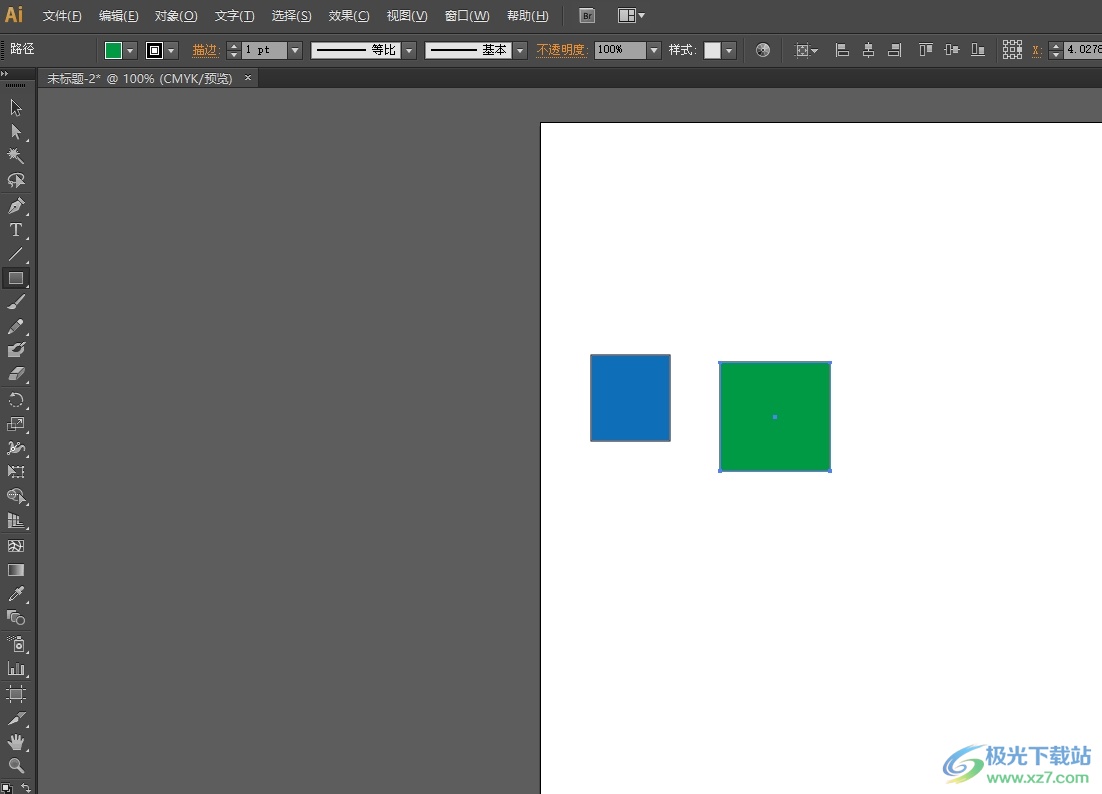
方法步驟
1.用戶在電腦上打開illustrator軟件,并來到編輯頁面上利用工具欄來繪制出兩個圖形

2.接著用戶按下shift鍵來依次選中兩個圖形,以便進行下一步操作
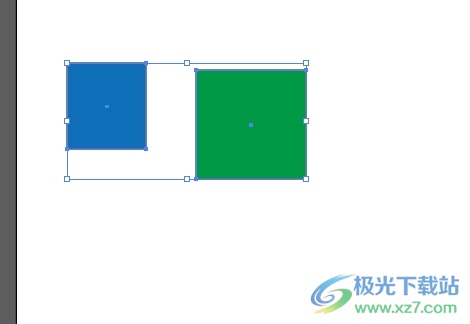
3.然后在頁面上方的菜單欄中點擊窗口選項,將會彈出下拉選項卡,用戶選擇其中的變換選項
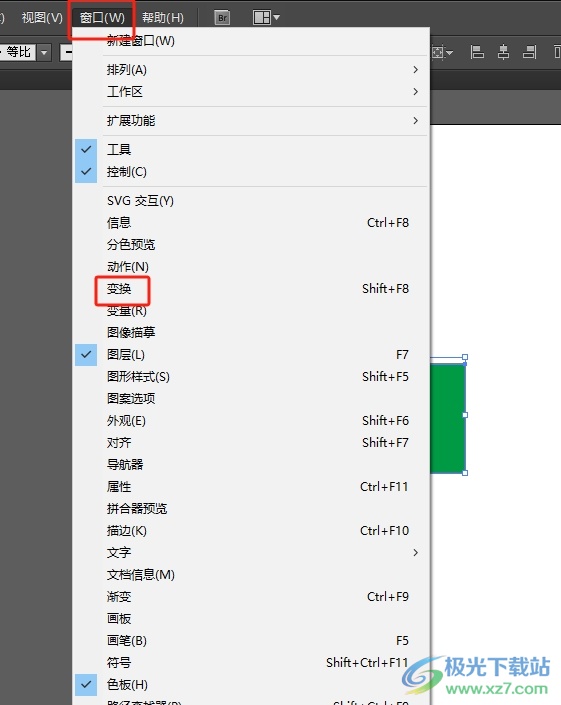
4.在彈出來的變換窗口中,用戶將選項卡切換到對齊選項卡上來進行設置

5.這時在對齊板塊中用戶點擊圖標,彈出下拉選項卡,需要勾選其中的對齊關鍵對象選項
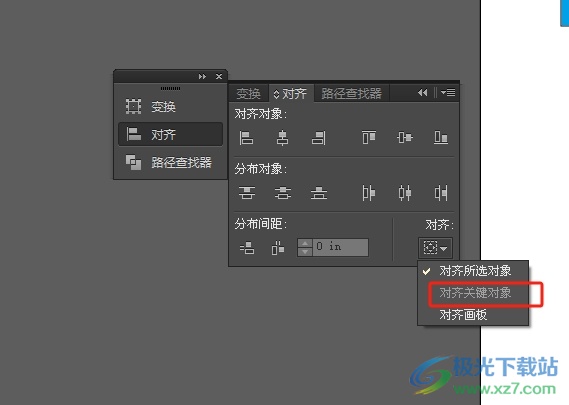
6.接著在分布間距板塊中,選擇垂直分布或是水平分布選項,然后將其中的間距數值設置為0即可解決問題

7.如圖所示,用戶回到編輯頁面上,就可以看到當前頁面上的兩張圖形實現了無縫拼接
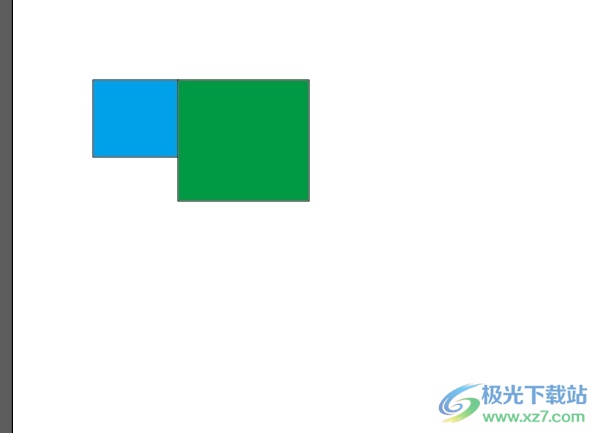
以上就是小編對用戶提出問題整理出來的方法步驟,用戶從中知道了大致的操作過程為選中兩個圖形-窗口-變換-對齊關鍵對象-水平分布-間距為0這幾步,方法簡單易懂,因此感興趣的用戶就可以跟著小編的教程操作試試看,一定可以解決好這個問題的。

大小:251.00 MB版本:綠色版環境:WinAll, WinXP, Win7, Win10
- 進入下載
相關推薦
相關下載
熱門閱覽
- 1百度網盤分享密碼暴力破解方法,怎么破解百度網盤加密鏈接
- 2keyshot6破解安裝步驟-keyshot6破解安裝教程
- 3apktool手機版使用教程-apktool使用方法
- 4mac版steam怎么設置中文 steam mac版設置中文教程
- 5抖音推薦怎么設置頁面?抖音推薦界面重新設置教程
- 6電腦怎么開啟VT 如何開啟VT的詳細教程!
- 7掌上英雄聯盟怎么注銷賬號?掌上英雄聯盟怎么退出登錄
- 8rar文件怎么打開?如何打開rar格式文件
- 9掌上wegame怎么查別人戰績?掌上wegame怎么看別人英雄聯盟戰績
- 10qq郵箱格式怎么寫?qq郵箱格式是什么樣的以及注冊英文郵箱的方法
- 11怎么安裝會聲會影x7?會聲會影x7安裝教程
- 12Word文檔中輕松實現兩行對齊?word文檔兩行文字怎么對齊?
網友評論